代码高亮在 vscode 中失效时,可依次尝试以下方法排查修复:1. 检查并手动切换文件的语言模式,确保识别正确;2. 更换或重置当前主题,排除主题配置问题;3. 禁用可能冲突的插件,特别是语法增强或主题定制类插件;4. 清除缓存或重新安装 vscode,解决潜在的安装异常。多数情况下通过前三种方法即可恢复高亮功能,若仍无法解决,重装编辑器是最直接的处理方式。
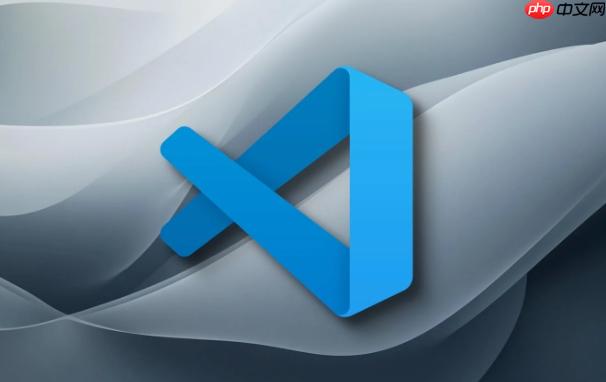
代码高亮在 VSCode 中失效,是很多开发者偶尔会遇到的问题。它可能表现为代码没有颜色区分、关键字不着色,甚至整个编辑器变成单色。这不仅影响阅读体验,也可能降低编码效率。出现这类问题,通常和插件冲突、语言模式识别错误、主题配置异常或缓存问题有关。下面是一些常见的排查和修复方法。
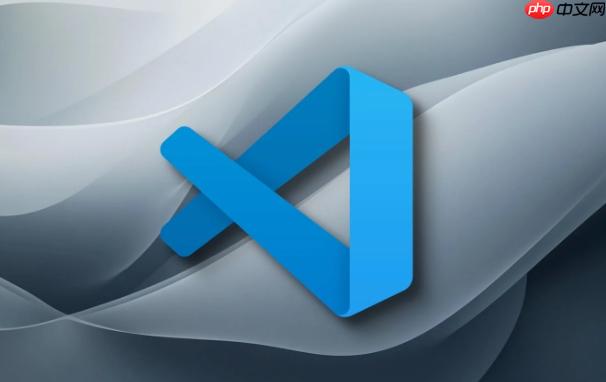
VSCode 是根据文件类型自动识别语言模式的,如果识别错误,自然不会正确高亮。
有时候打开 .txt 或未识别的扩展名文件时,VSCode 默认使用“纯文本”模式,自然不会有语法高亮。
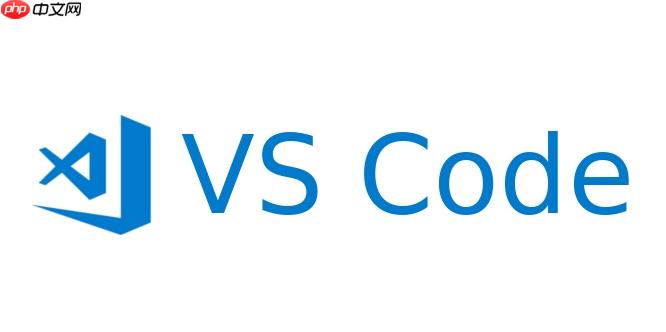
VSCode 的语法高亮依赖于当前使用主题的配置。如果主题文件损坏或设置冲突,可能导致高亮失效。
Preferences: Color Theme,选择一个默认主题(如 Default Dark+)测试也可以在设置中搜索 workbench.colorTheme,查看当前设置是否被意外修改。
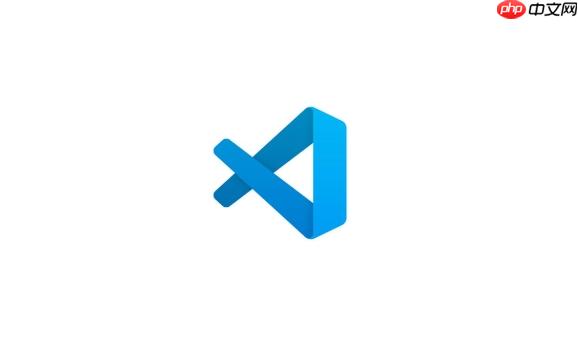
某些插件可能会干扰语法高亮功能,尤其是那些提供“语法增强”、“代码美化”或“主题定制”功能的插件。
code --disable-extensions 命令运行(Windows 可在开始菜单中找到“Developer Command Prompt”)常见冲突插件包括但不限于:
如果以上方法无效,可能是本地缓存损坏或安装文件异常。
%AppData%\Code\Cache
~/Library/Application Support/Code/Cache
~/.config/Code/Cache
如果还是不行,可以尝试卸载后重新安装最新版本的 VSCode。
基本上就这些常见的排查和处理方法。语法高亮问题虽然不致命,但影响使用体验。多数情况下通过检查语言模式、更换主题或禁用插件就能解决。如果实在搞不定,换个环境试试往往最直接。
以上就是VSCode代码高亮异常处理 VSCode语法着色失效的修复方法的详细内容,更多请关注php中文网其它相关文章!

每个人都需要一台速度更快、更稳定的 PC。随着时间的推移,垃圾文件、旧注册表数据和不必要的后台进程会占用资源并降低性能。幸运的是,许多工具可以让 Windows 保持平稳运行。

Copyright 2014-2025 https://www.php.cn/ All Rights Reserved | php.cn | 湘ICP备2023035733号